Jak skonfigurować NAS (przechowywanie sieciowe)
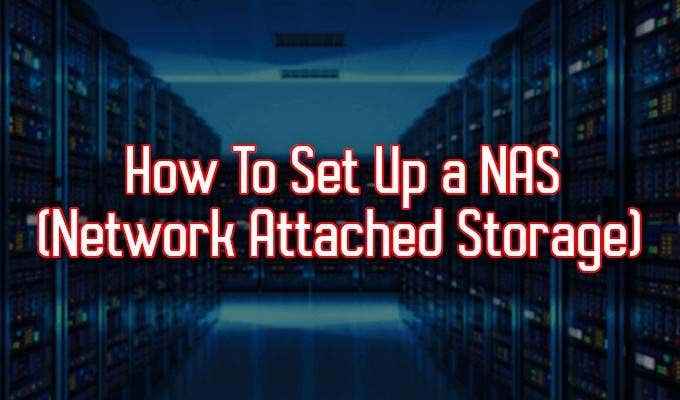
- 3752
- 1111
- Maurycy Napierała
Nifty sposób dostępu do naszych plików przez Internet jest za pomocą NAS, lub NEtwork Attached Surządzenie do torowania. NAS jest zasadniczo sposobem podłączenia scentralizowanego dysku twardego do naszej sieci, takiego jak urządzenie do przechowywania w chmurze, zapewniające dostęp do niego i wszystkich plików, do wszystkich innych podłączonych urządzeń. To znacznie ułatwia udostępnianie plików i podnoszenie rzeczy, gdy możemy to zrobić z dowolnego miejsca.
Najłatwiejszym sposobem na zdobycie takiego urządzenia jest wyjście i zakup wstępnie zbudowany. Jednak najłatwiejsze nie zawsze znaczy najlepiej. Router z obsługą NAS pozwoli nam dołączyć zewnętrzny dysk twardy za pośrednictwem USB w celu uzyskania dodatkowej pamięci. Z drugiej strony moglibyśmy wybrać opcję DIY za pomocą Raspberry Pi lub komputera przeznaczonego.
Spis treści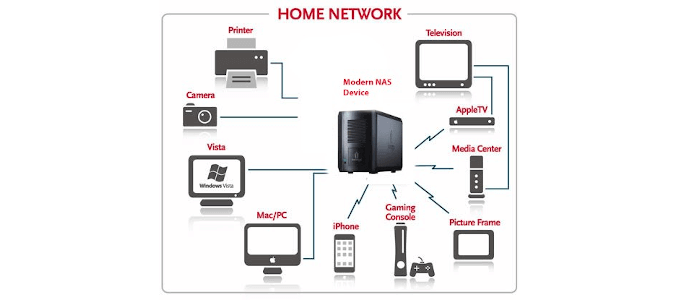
Komputer osobisty może być komputer HTPC lub kina domowego, który można kupić w całości lub zbudować przez Ciebie. Budowanie własnych będzie bardziej opłacalne i zapewni największą elastyczność w tym, co chcemy z tym osiągnąć. Jest to komputer, który umożliwia nagrywanie plików, transkodowania i skrobania metadanych.

Możemy również dodać oprogramowanie Plex lub Kodi do przesyłania strumieniowego plików multimedialnych z różnych pokoi naszego domu z urządzeniami podłączonymi do sieci. Jeśli lubisz telewizję przed rekordową, aby obejrzeć później, przyda się to.
Powodem dodatkowej pamięci jest upewnienie się, że będziemy mieli kopie zapasowe wszystkich plików. Dysk twardy, którego wybierzesz, to twoje osobiste preferencje. Tylko upewnij się, że są wystarczająco duże, aby przechowywać wszystkie ważne dane. Będziemy również chcieli upewnić się, że NAS, które wybieramy lub budowa, ma opcję RAID1. W ten sposób wszystkie dane są odzwierciedlone między dyskami twardy.
Mapowanie plików
Mapowanie plików zależy od wybranego NAS. Router NAS zwykle ma własne prędkości, funkcje i możliwości pod względem mapowania i tworzenia kopii zapasowych plików. Synologia jest jedną z bardziej znanych nazwisk, jeśli chodzi o urządzenia NAS. Jednak zwykle są drogie, a niektóre modele mogą być mylące dla początkujących.

W tym samouczku założymy, że postanowiłeś użyć starego komputera z systemem Windows 10 zamiast wstępnie zbudowanego NAS. Ułatwi to każdemu, kto zna wewnętrzne działanie komputera i systemu operacyjnego Windows 10. Zakładamy również, że już zainstalowałeś i sformatowałeś swoje dodatkowe dyski twarde.
Mapowanie plików na NAS jest takie samo, jak mapowanie dysku sieciowego. Ogólnie rzecz biorąc, system Windows powinien już zobaczyć urządzenie NAS pod obszarem sieci Eksplorator plików. Istnieją jednak sytuacje, w których może się nie pojawiać. Zwykle wynika to z przestarzałego oprogramowania, które będzie wymagało Klient SMBV1 być włączone w funkcjach systemu Windows.
- otwarty Panel sterowania.
- Kliknij Programy i funkcje.
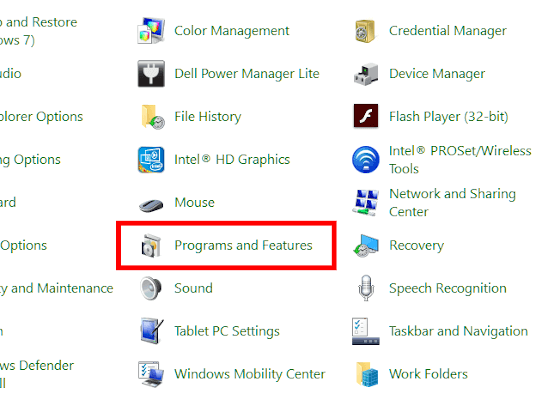
- Wybierać Włącz lub wyłącz funkcje systemu Windows.
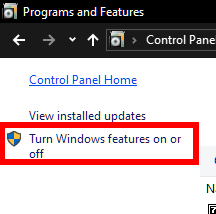
- Przewiń do SMB 1.0/CIFS Klient i zaznacz pole.
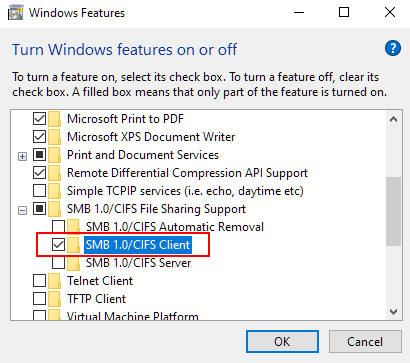
- To możliwe + obok SMB 1.Obsługa udostępniania plików 0/CIFS Może być konieczne kliknięcie, aby zobaczyć odpowiedni folder.
To powinno być wszystko, co jest potrzebne, aby zapewnić, że urządzenie NAS się pojawia.
Struktura
Nazwy folderów oparte na typu to bezpieczniejsza droga. Coś jak Głoska bezdźwięczna Dla wszystkich celów medialnych jest zwykle wystarczające, jeśli masz ograniczone ilości danych. W przypadku większych kwot moglibyśmy podzielić pliki multimedialne na etykietowane foldery Muzyka, zdjęcia, I Filmy.
A Dokumenty Folder jest również świetną etykietą folderu do przechowywania dokumentów Word, plików PDF i innych form dokumentów roboczych. A Kopie zapasowe Folder powinien być również utworzony z oczywistych powodów.
Foldery w folderach powinny być rozkładane tak płaskie, jak to możliwe, co oznacza, że jest to proste. Filmy nie muszą być podzielone na gatunki - mogą być, jeśli są preferowane, ale niepotrzebnie spada wszystko. Wszelkie inne powody folderów powinny być ograniczone do minimum i określone specjalnie, aby nie powodować zamieszania.
Ustawienie praw użytkownika
W tym przypadku naprawdę wymagane jest ustawienie nazwy użytkownika i hasła do dostępu do NAS. Można to zrobić, klikając prawym przyciskiem myszy NAS w sieci, wybierając Nieruchomości> Udostępnianie> Udostępnianie zaawansowane> Uprawnienia.
Stąd możemy wybrać standardowe uprawnienia dla wszystkich uzyskujących dostęp do NAS lub wywołać określone uprawnienia według rachunku według konta. Ten sam proces można wykonać dla każdego folderu znajdującego się również na NAS.
Dostęp do urządzenia multimedialnego
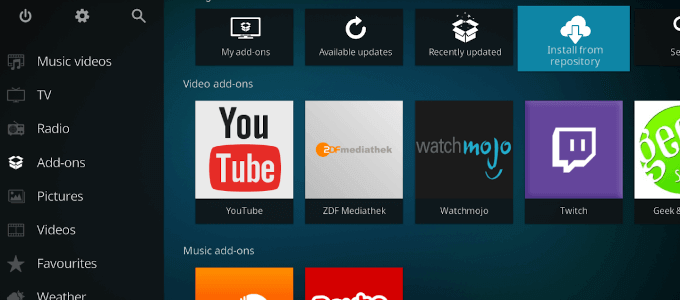
Teraz możemy skonfigurować NAS z dowolnym preferowanym oprogramowaniem Media Center. Zdecydowaliśmy się na Kodi na nasze kroki.
- Otwórz menu główne Kodi i wybierz Wideo.
- Wybierać Dodaj filmy… Następnie Przeglądać.
- Na dole listy wybierz Dodaj lokalizację sieci…
- Wybierać Protokół, wybór System plików sieciowych (NFS).
- Znajdź sieć domową i wybierz folder udostępniony na urządzeniu NAS.
- Wprowadź nazwę źródła i kliknij OK.
- Wybierz typ nośnika w Ustaw treść menu i kliknij OK.
- Wybierać Tak a Kodi zacznie skanować w poszukiwaniu nowych treści.
Nasz NAS jest teraz skonfigurowany zarówno do przesyłania strumieniowego multimediów, jak i przechowywania. Dopóki nasze inne urządzenia mogą połączyć się z głównym centrum multimedialnym, będą mieli dostęp do danych znalezionych na NAS.
- « Jak utworzyć e -mail grupowy w Gmailu i innych ukrytych funkcjach
- Jak wprowadzić tryb awaryjny Outlook, aby rozwiązać problemy »

